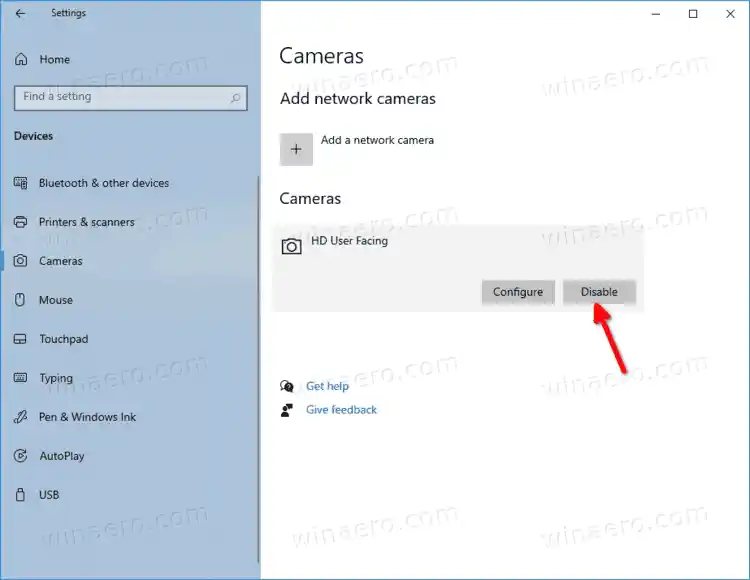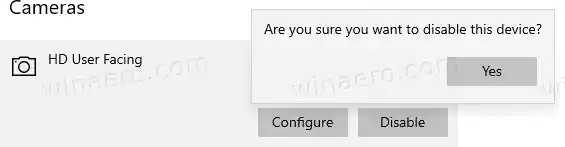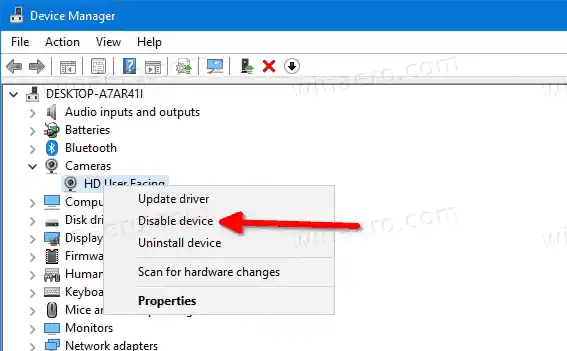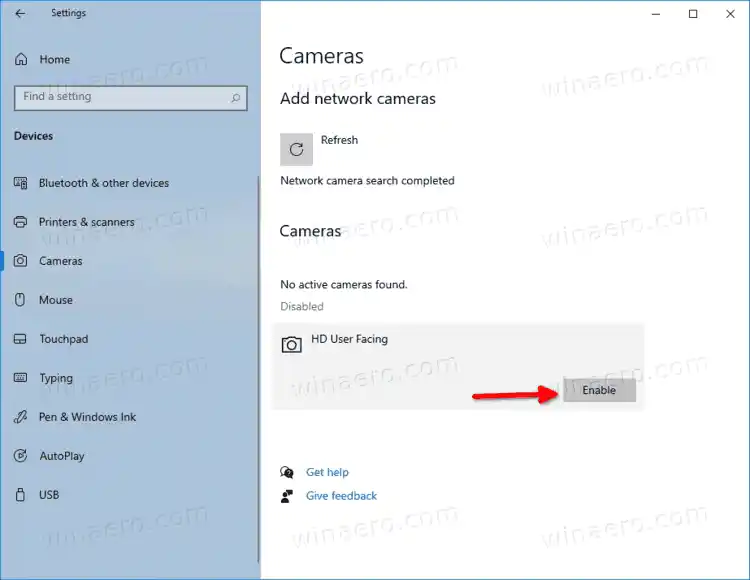Tänapäeval on nii välistel kaameratel kui ka sisseehitatud veebikaameratel aktiivsusnäidik. Tavaliselt rakendatakse seda väikese LED-ina, mis lülitub sisse, kui kaameraseade on kasutusel ja aktiivne. Windows 10 sisaldab sisseehitatud Kaamera rakendusmis võimaldab pildistada ja videoid salvestada. Sellise indikaatorita seadmete jaoks on Microsoft lisanud spetsiaalse OSD-teatise, mis kuvatakse seadme aktiveerimisel ja jääb tegevuskeskuse ajalukku.
Kaamerat on lihtne keelata operatsioonisüsteemis Windows 10. Näiteks saate selle seadmehalduris keelata ja ükski installitud rakendus ei saa seda kasutada. Kuid kaameraseadme leidmine seadmehaldurist pole nii mugav. Selle probleemi lahendamiseks on Microsoft lisanud seadete loendisse Kaamera uued juhtelemendid. Seadete rakenduses on saadaolevate kaamerate leht, nii et neid on nüüd lihtne sealt konfigureerida ja keelata.
See postitus näitab teile, kuidas kaamerat Windows 10-s keelata. Alustame seadete meetodiga, mis on saadaval Windows 10 versioonis 21354 ja uuemates versioonides.
Sisu peita Kuidas kaamerat Windows 10-s keelata Keelake kaamera seadmehalduriga Kuidas lubada kaamera Windows 10-s Seadmehalduri abil lubage kaameraKuidas kaamerat Windows 10-s keelata
- Avage rakendus Seaded.
- NavigeerigeSeadmed>Kaamerad.

- allKaameradparempoolses jaotises klõpsake oma kaameraseadmel, mille soovite keelata.
- Klõpsake nuppuKeelanuppu.
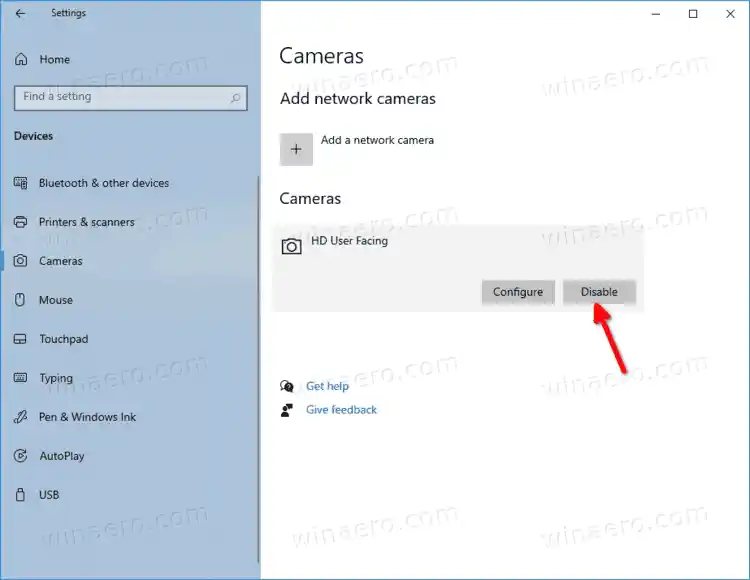
- Klõpsake kinnitusdialoogis nuppu Jah.
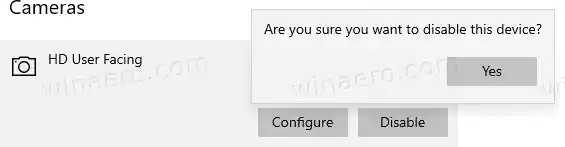
- Olete oma kaamera keelanud.
Sa oled valmis. See on mugav ja kiire meetod kaameraseadme keelamiseks opsüsteemis Windows 10. Kui aga kasutate eelmist Windows 10 versiooni, mis ei sisalda veel kaamerate keelamise juhtnuppe menüüs Seaded, võite kasutada alternatiivset meetodit, mis hõlmab seadmehaldurit.
Keelake kaamera seadmehalduriga
- Avage seadmehaldur.
- Otsige ülesKaamerakirje seadmepuusse ja laiendage seda.
- Paremklõpsake oma kaameraseadmel ja valigeKeela seadekontekstimenüüst.
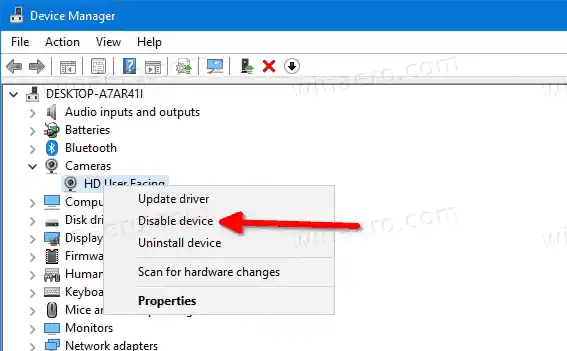
- KlikiJahkinnitusdialoogis.

- Olete oma kaamera edukalt keelanud.
Lõpuks võite soovida keelatud kaamera seadme uuesti lubada. Selleks saate kasutada mis tahes läbivaadatud tööriistu. Nii seaded kui ka seadmehaldur võimaldavad kaamera funktsionaalsust hõlpsalt taastada.
Kuidas lubada kaamera Windows 10-s
- Avage rakendus Seaded.
- NavigeerigeSeadmed>Kaamerad.
- allKaameradparempoolses jaotises klõpsake selle valimiseks keelatud kaamerat.
- Klõpsake nuppuLubanuppu.
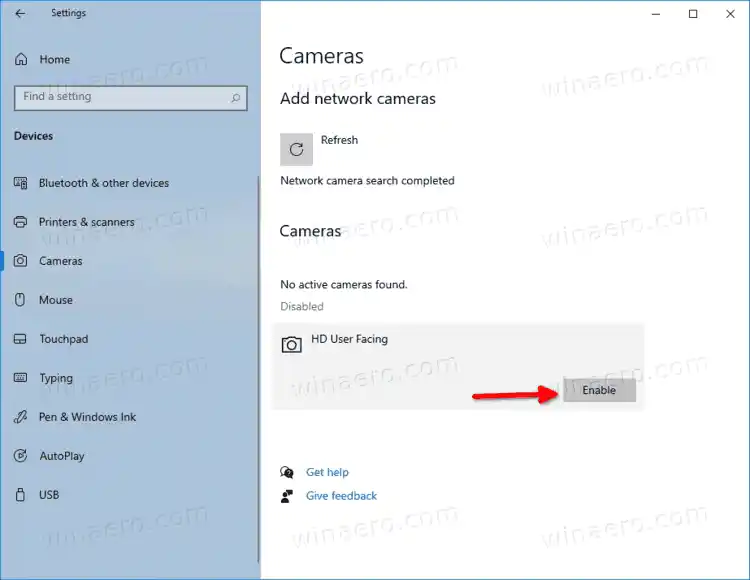
- Windows 10 lubab kaamera koheselt.
Lõpuks saab sarnast teha ka seadmehalduri tööriistaga, mida peaksite kasutama, kui teil seda poleLubateie Windows 10 versiooni jaotises Seaded.
Seadmehalduri abil lubage kaamera
- Avage seadmehaldur.
- Otsige ülesKaamerakirje seadmepuusse ja laiendage seda.
- Paremklõpsake oma keelatud kaameraseadmel ja valigeLuba seadekontekstimenüüst.

- Olete kaamera edukalt uuesti lubanud.
See on kõik.